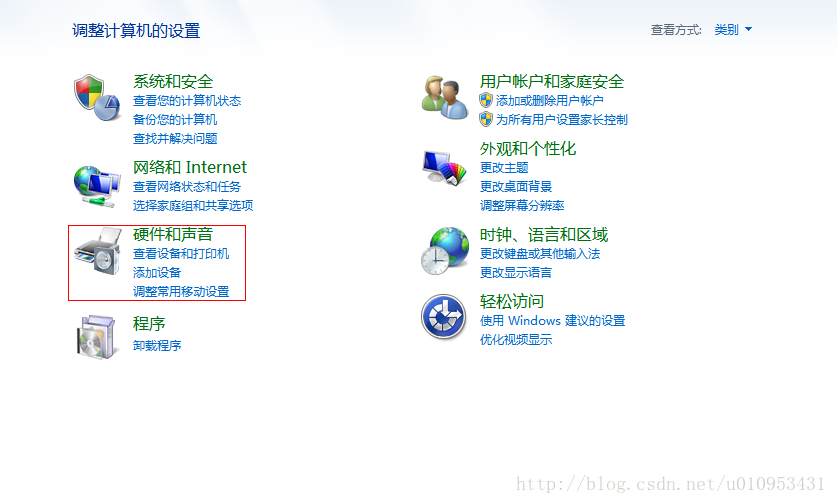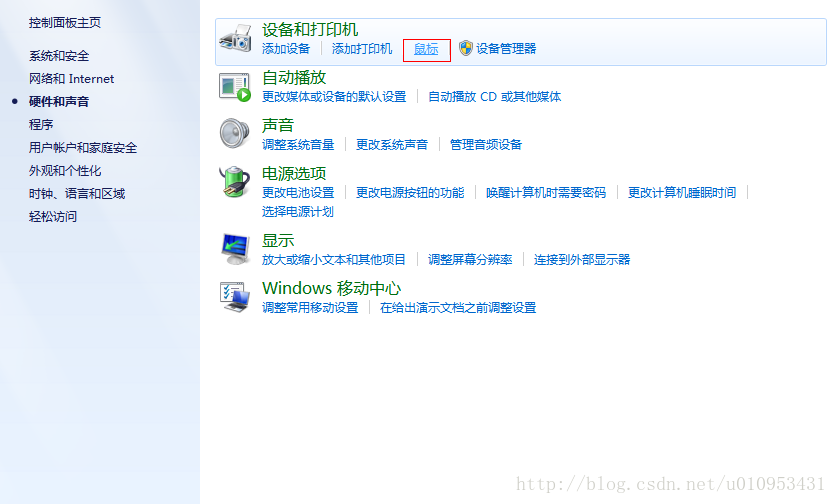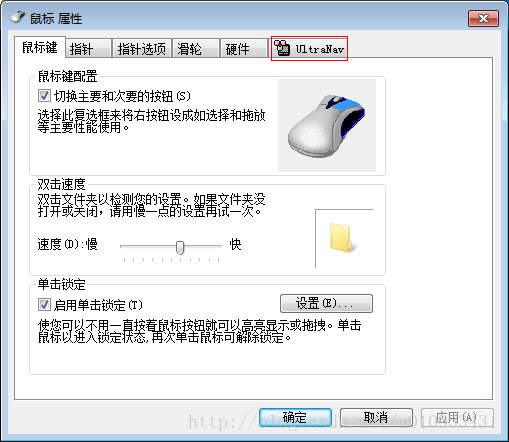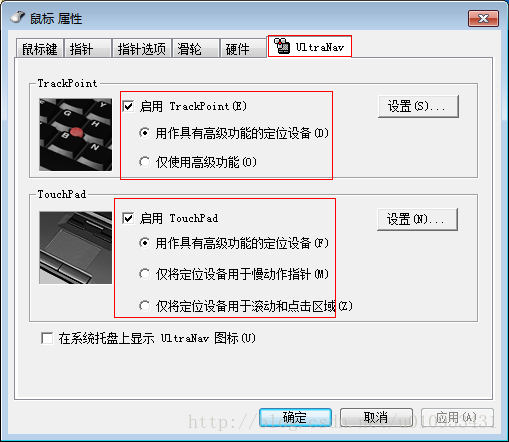ThinkPad開啟、禁用觸控板
鬱悶啊,電腦插上滑鼠顯示“安裝驅動程式失敗”,摸索了半天,還是不行,來個關機重啟,一下子把觸控板的圖示給弄出來了,好奇心作怪,點吧了兩下子,這一點不打緊,觸控板也用不了了,鬱悶啊,滑鼠不好使,觸控板還不能用了,可憐、悲催,還好有個“小紅帽”啊,我挪呀挪,好不容易給觸控板弄的好使了,記錄下:
注意:我的電腦是ThinkPad E系列的
1、點選“開始”-->所有程式-->控制面板,在控制面板中選擇如圖1紅線部分:
圖1
然後在圖2中選擇:
繼續在圖3中選擇:
選擇最後一個選項卡後,在圖4中勾選設定:
勾選“啟用TrackPoint”前面的複選框意思是啟用小紅點兒(就是電腦上按鍵中的那個小紅點);
勾選“啟用TouchPad”前面的複選框意思是啟用觸控板;
你可以根據自己的需要來設定,兩個都選上也沒有什麼問題,如果你有滑鼠的話兩個都不選也沒有疑問,
如果都沒有的話,悲催的你又把這倆選項都沒有勾選,這可怎麼辦呢?
相關推薦
ThinkPad開啟、禁用觸控板
鬱悶啊,電腦插上滑鼠顯示“安裝驅動程式失敗”,摸索了半天,還是不行,來個關機重啟,一下子把觸控板的圖示給弄出來了,好奇心作怪,點吧了兩下子,這一點不打緊,觸控板也用不了了,鬱悶啊,滑鼠不好使,觸控板還不能用了,可憐、悲催,還好有個“小紅帽”啊,我挪呀挪
觸控板-Thinkpad E440禁用觸控板
<1>不同的系統可能設定不一樣,對於 ThinkPad Ghost Win7 32 64位專用系統 v2014 計算機-->管理-->裝置管理器-->滑鼠和其他指標裝置-
ThinkPad E540 插入USB滑鼠後自動禁用觸控板
第一種方法: @1Synaptics 觸控板驅動下載地址: http://download.pchome.net/driver/notebook/nb/download-104474.html 現在完
ubuntu輸入時禁用觸控板
在Ubuntu用搜狗輸入法已經比較開心了, 但是輸入的時候總是不小心碰到觸控板, 然後文字輸入的位置馬上就變了. 因此搞得比較惱怒. 但是作為一名geeker, 就應該用"定製"軟體, 控制觸控板在輸入的時候禁用就好了. 搜了一下果然有類似的軟體叫Touchpa
超級實用---打字時自動禁用觸控板,避免誤觸的煩惱!
平時都喜歡把觸控板禁用而使用外接usb滑鼠,因為受夠了打字時有意無意碰到觸控板而導致游標亂跑的折磨,終於,在2009年10月15日,我終於攻克了這一”歷史難題“!(嘔~~~吐完先。。。)v(^_^)v 方法如下: 1.建立新檔案 sudo gedit /etc/hal/fdi
小米筆記本12.5英寸裝ubuntu後設置快捷鍵開啟和關閉觸控板
買了小米的12.5英寸的筆記本,程式狗的我果斷裝了ubuntu16.04,裝完其他的驅動都還很ok,Fn+各種鍵也都可以用,唯獨開關觸控板的FN+空格用不了。 作為程式設計師,有時候寫程式碼經常碰到觸控板很蛋疼,滑鼠我在筆記本上幾乎不用,如果在設定裡關了觸控板,要用時得用滑
Deepin開啟或者關閉觸控板
原文連結 簡介 觸控板(TouchPad 或 TrackPad),是一種廣泛應用於膝上型電腦上的輸入裝置。其利用使用者手指的移動來控制指標的動作。 觸控板設定 插入滑鼠時禁用觸控板 設定-滑鼠-插入滑鼠時禁用觸控板 禁用觸控板 終端執行: sudo mod
華碩筆記本禁用觸控板方法
網上試過了很多的方法,但都沒法解決問題,然後自己到官網下載驅動,就解決了, 步驟如下: 1.進入官網:http://www.asus.com.cn/ 點選服務支援 在這個搜尋框中輸入自己電腦的機型,如果 不知道機型號可以檢視電腦底部。本人的是k42jb, 點選搜尋。
centos 關於禁用觸控板
裝上centos 6 後,發現沒辦法禁用觸控板 解決方法 參考網上 synclient TouchpadOff=1 無效 提示 Couldn't find synaptics properties. No synaptics driver loaded? 安裝了幾次不行,放棄 安裝 sudo yum in
linux 筆記本禁用觸控板
命令列下輸入如下命令即可; $ rmmod psmouse ubuntu下要加sudo字首。 每次使用命令列禁用比較麻煩,直接開機禁用觸控板比較省事。下面介紹開機禁用觸控板。 1.將驅動模組加入
dell 筆記本禁用觸控板方法
有的筆記本可能沒有自帶的關閉觸控板的快捷鍵。這時就需要我們自己下驅動了。 是戴爾官網的解決辦法,可看到下面的頁面: 根據自己的執行系統是那個點選那個進入到下一個頁面,小編的是win7,點選去是: 明顯這個是教程,分電腦自帶觸控板和不帶觸控板。沒有自帶觸控板程式的,讀
CentOS系統禁用開啟觸控板
1.安裝xorg-x11-apps:sudo yum install xorg-x11-apps;2.檢視對應裝置的 id:xinput –list,我的檢視結果如下 ⎡ Virtual core pointer id=2
CentOS 禁用與開啟觸控板
安裝 xorg-x11-apps yum install xorg-x11-apps 檢視對應裝置的 id xinput –list 關閉 touchpad xinput set-int-pr
如何在Linux下禁用鍵盤、觸控板、滑鼠等輸入裝置
我最近發現可以用 xinput 來禁用/啟用輸入裝置。我經常用 synclient 來關掉我的觸控板, 或者用 xinput 來關閉我的筆記本鍵盤。 第一步我們需要先拿到裝置的名字或者ID: $ xinput list ⎡ Virtual core pointer
【小卒Ubuntu使用第一篇】雙系統安裝完成,Ubuntu使用時觸控板和Wifi禁用問題
一、觸控板不可用 解決: 執行命令,安裝libinput apt install xserver-xorg-input-libinput修改配置,增加幾項:這裡的配置項不一定是90開頭 sudo vim /usr/share/X11/xorg.conf.d/90-libinput.conf
linux Ubuntu系統下面禁用電腦觸控板以及火狐瀏覽器語言設定問題
問題一,關閉開啟電腦觸控板,以下在命令列執行 linux下面關閉電腦觸控板:sudo modprobe -r psmouse linux下面開啟電腦觸控板:sudo modprobe psmouse 其實很好記,有-r的是關閉電腦觸控板,沒有-r的是
Linux下觸控板禁用與啟用
最近體驗了一把LinuxDeepin2014,感覺還是非常不錯的,不過系統裡面只有禁用觸控板的快捷鍵,當然也可以自定義一下啟用的快捷鍵了. 習慣了shell指令碼,下面通過shell指令碼來操作觸控板吧. #!/bin/bash #touch pad control
Cent OS禁用筆記本的觸控板
安裝 xorg-x11-apps yum install xorg-x11-apps 檢視對應裝置的 id xinput –list 關閉 touchpad xinput set-int-prop 14 "Device Enabled" 8 0 啟用
macOS Sierra 觸控板無法三指拖移視窗、三指選中文字的解決方法
問題:升級macOS Sierra新系統後,發現觸控板無法進行三指拖移視窗、三指選定文字的操作。在“系統偏好設定”——“觸控板”內無法進行設定。 解決:“系統偏好設定”——“輔助功能”——“滑鼠與觸控板”——“觸控板選項”下勾選“啟用拖移”,並在下拉選單中選擇“三指拖移”即可。
DELL 筆記本 觸控板 驅動安裝 與 禁用啟動
當發現我們的觸控板不可以用(或需要禁用)的時候,觸控板控制選項卡沒有!!很是著急。最後發現是觸控板驅動沒有了。想下載又不知道該去哪下載。現在我來演示一下。作業系統:Win7(64bit)1.安裝觸控板驅動沒有安裝驅動的滑鼠設定視窗如下圖:想啟動或禁止觸控板都不